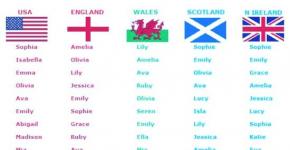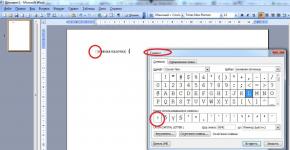Загрузить cf файл. Основные сведения. Чтение документа по блокам
Часто возникает необходимость создать ещё одну базу данных. При этом, нужна база данных такая же как у вас уже есть (бухгалтерия, торговля и т.п.) только пустая (без данных, но с полным функционалом). Условно, создание новой базы можно разбить на несколько вариантов:
- Создание базы данных из шаблона.
- Создание базы данных из конфигурационного файла (с расширением *.cf).
- Создание пустой базы данных, используя другую базу данных.
Рассмотрим несколько случаев в которых можно это сделать.
Создание базы данных из шаблона
Этот способ самый простой. Программа 1С все делает за пользователя. Опишем его предельно кратко и ясно:
* - в данной статье рассматривается самый простой (файл-серверный) вариант создания базы. При создании базы данных на сервере 1С:Предприятие в режиме "клиент-сервер", лучше обратиться к специалисту. Поэтому в п. 5 мы оставляем переключатель в положении "на данном компьютере или в локальной сети".
** - Конечно, можно оставить все по-умолчанию, однако, не очень надежно хранить вашу базу данных в папке "Мои документы" или в целом на системном диске (диск C:\). Если есть такая возможность, рекомендуем создать папку специально для хранения Вашей информационной базы не на диске C:\. В этом случае путь может выглядеть, например, так: "E:\Базы_1С\Бухгалтерия_Ромашка\".
Рассмотренный способ очень прост, однако имеет ряд недостатков. Если не обновлять шаблоны конфигураций постоянно, то по прошествии нескольких периодов, таким способом можно будет создать только устаревшую версию базы данных. Либо шаблоны конфигураций могут просто отсутствовать. Поэтому мы рекомендуем воспользоваться Вам способом, рассмотренным в следующем разделе.
Создание базы данных из файла конфигурации (*.cf)
Файл конфигурации - это файл, определяющий, какой будет база данных: Бухгалтерия предприятия, Управление торговлей, Зарплата и Управление персоналом и т.д. Можно сказать, это "рыба" будущей базы данных. Сразу стоит сказать, что если у Вас нет файла конфигурации, его можно легко выгрузить из другой базы данных. Об этом подробно будет написано в последнем разделе этой статьи.
Итак, прежде всего нам нужно создать папку, в которой мы будем хранить нашу новую базу данных.

Сейчас созданная база не имеет ни данных, ни какой-либо функциональности. Т.е. она бесполезна... :) Чтобы эта функциональность у базы появилась, нужно загрузить в неё Конфигурационный файл (с расширением *.cf). Сделать это тоже очень просто:

После того как закончатся все процедуры загрузки и сохранения, запускайте базу данных в обычном режиме и начинайте работу. Таким образом мы сделали пустую базу 1С 8 без данных, но с полной функциональностью.
Создание базы данных, используя другую базу данных
Если перед Вами стоит задача создать базу данных такую же, как у Вас уже есть, но пустую. Вам понадобится Конфигурационный файл (с расширением *.cf), выгруженный из имеющейся базы. Сделать это очень просто. Для этого:

Готово! После окончания выгрузки файла, Вам необходимо создать новую базу данных, используя этот файл так, как описано в предыдущем разделе "Создание базы данных из конфигурационного файла (с расширением *.cf) ".
* Очистка информационной базы от данных
На практике часто возникает необходимость очистить какую-либо базу от данных полностью. Пусть формулировка задачи не вводит Вас в заблуждение! В этом случае просто создайте новую пустую базу на основании существующей, как описано в предыдущих разделах, а старую можете удалить или поместить в архив.
Сергей Есин © 2013 г.
21.07.2017
Как сделать чистую копию имеющейся информационной базы 1С:Предприятие с помощью файла cf
Получить доступ к облаку 1С:Фреш бесплатно на 30 дней!Иногда возникает необходимость создать новую чистую информационную базу на основе уже имеющейся.
Это может потребоваться, например, в случае, когда у вас используется какая-то нетиповая конфигурация 1С с уникальными изменениями и вам необходимо создать чистую информационную базу с точно такой же конфигурацией, но без данных.
Естественно, таким способом можно сделать копию и типовой конфигурации, но при создании новой базы из cf файла в результате вы получаете абсолютно чистую конфигурацию, пустыми будут даже те данные, которые при создании новой базы стандартной установкой из шаблона заполняются автоматически, например, в типовой конфигурации "Бухгалтерия предприятия" не заполняются номенклатурные группы.
Данный вариант создания информационный базы мы не рекомендуем использовать неподготовленными пользователями. Для создания новых информационных баз типовых конфигураций мы советуем производить установку штатными методами из шаблона.
Как добавить новую чистую базу данных 1С:Предприятия из шаблона конфигурации.
Где взять дистрибутивы?
Зарегистрированные пользователи базовых версий конфигураций "1С:Зарплата и Управление Персоналом" (ред.3), "1С:Управление торговлей" (ред.11) могут бесплатно
скачать актуальные версии полных установочных дистрибутивов конфигураций на сайте тех.поддержки https://releases.1c.ru. Пользователи базовых версий "1С:Бухгалтерия предприятия", "1С:Управление нашей фирмы", "1С:Розница и др. могут запросить установочные дистрибутивы по email непосредственно в фирме 1С (бесплатно) или обратиться к партнерам 1С, но в этом случае услуга может быть платной. Например, в нашей компании стоимость отправки актуального дистрибутива базовой версии на email пользователя стоит 500 руб. (потребуется подтверждение лицензионности программного продукта). Для пользователей ПРОФ версий программ 1С актуальные установочные дистрибутивы типовых конфигураций предоставляются только при наличии действующего договора на информационно-технологическое сопровождение (Договор ИТС).
Минимальный вариант договора ИТС на 1 месяц - 5493 руб.
Вы можете оформить подписку ИТС в нашей компании даже если Вы находитесь в другом регионе РФ и саму программу 1С приобретали в другом месте! Единственное условие - программа должна быть лицензионной.
Итак приступим.
Имеется исходная рабочая информационная база конфигурации "Бухгалтерия предприятия" редакция 3.0 (3.0.46.16).
Необходимо создать копию этой базы, с точно такой же конфигурацией, но чистую без каких либо данных.
Процедура состоит из трех основных этапов:
1. Сохранение конфигурации в файл 1Cv8.cf
2. Создание новой информационной базы без конфигурацииЭтап 1. Сохранение конфигурации в файл 1Cv8.cf
Запускаем исходную базу в режиме "Конфигуратор".
Если эта строка недоступна, то сначала выполняем "Конфигурация" > "Открыть конфигурацию".
С помощью проводника выбираем на компьютере место, куда будем сохранять файл конфигурации 1Cv8.cf. Запоминаем куда.
Через несколько секунд получаем подтверждение, что сохранение конфигурации в файл 1Cv8.cf выполнено успешно.
Запускаем новую чистую базу в режиме "Конфигуратор".
Выбираем "Конфигурация" > "Загрузить конфигурацию из файла". Если эта строка недоступна, то сначала выполняем "Конфигурация" > "Открыть конфигурацию".
С помощью проводника выбираем файл 1Cv8.cf, который сохранили на первом этапе.
Будет запущена процедура реорганизации информации, в окне "Изменения в структуре информации конфигурации" появится список новых объектов конфигурации. Нажимаем "Принять".
Нажимаем F5 или кнопку "Начать отладку" (см.рис.).
Программа запускается в режиме "1С:Предприятие".
После заполнения начальных сведений откроется стандартная начальная страница, на которой будет предложено ввести логин и пароль на портале 1С.
Проверяем в свойствах "О программе" - Конфигурация "Бухгалтерия предприятия редакция 3.0 (3.0.46.16)", что нам и требовалось.
Если данная информация оказалась для вас полезной, то лайкаем статью в соцсетях и делимся ссылкой на любимых форумах))).
Компания "Онлайн", 2017
Внутренняя структура файла конфигурации (*.cf) не является секретом. Добрые люди давно разобрали его и создали немало интересных утилит, позволяющих работать с этим форматом. На Инфостарте найдется добрый десяток (если не больше) интересных публикаций, так или иначе читающих содержимое *.cf файлов, так что тема эта совсем не новая.
Однако, хорошей, добротной документации на этот формат, к сожалению, совсем немного. На написание данной статьи меня надоумила глубокоуважаемого , который подробно, во всех деталях описал структуру формата файловой ИБ 1С:Предприятия (*.1CD).
Та статья, как мне кажется, стала катализатором для целого ряда разработок, созданных другими авторами. Открытость и доступность информации подтолкнула творческую активность авторов, а всё сообщество получило ряд отличных инструментов по работе с файловыми базами 1С.
Мне кажется, что подробное описание формата CF тоже сможет заинтересовать многих авторов, и, может быть, мы получим возможность увидеть массу новых интересных разработок на тему файлов конфигурации.
Предыстория
Как уже говорилось выше, структура формата давно известна и в сети есть информация по его структуре (хотя, довольно скудная). Мне эта информация понадобилась при разработке программы , работая над которой, я опирался на следующие материалы:
- , автор
- http://www.richmedia.us/post/2011/01/18/cf-file-format-1c-8-compatible.aspx , если не ошибаюсь, автор -
- , автор
Терминология
Перейдем непосредственно к теме нашего обсуждения.
Для того чтобы расставить точки над i, давайте определимся с названием самого формата.
Во-первых, в этом формате создаются не только файлы конфигурации, но также файлы внешних отчетов и обработок. В интернете мне попадалось название Compound-файл. Возможно, оно является устоявшимся среди старожилов 1С, но мне оно не очень нравится.
Предлагаю в рамках данной статьи называть данный формат «контейнер ». Если уважаемая публика подскажет в комментариях правильное название, я буду очень рад.
Смотрим внутрь
Логической единицей хранения данных внутри контейнера является документ . Документ, это осмысленный законченный набор данных, который можно прочитать и каким-то образом интерпретировать. Я специально не пользуюсь термином «файл », поскольку, это название я приберегу для другой сущности, о которой чуть позже.
Итак, в общих чертах, файл CF (EPF/ERF) представляет собой контейнер , в котором хранятся документы .
Каждый документ внутри контейнера может быть разбит на блоки . Минимальной физической единицей хранения данных является блок , но осмысленной логической единицей является документ . Иными словами, документы внутри контейнера могут лежать в виде разрозненных кусочков (блоков ) и для того, чтобы прочитать содержимое документа, все его кусочки нужно собрать и объединить.

Структура контейнера
Контейнер включает в себя следующие части (по порядку):
- Заголовок контейнера
- Адрес первого пустого блока, в который можно добавлять данные
- Размер блока по умолчанию
- Количество файлов в контейнере
- Документ оглавления контейнера
- Собственно данные, которые перечислены в оглавлении
Для того чтобы прочитать содержимое контейнера, необходимо прочитать документ оглавления. Однако, поскольку, документ состоит из блоков , то прежде необходимо научиться собирать полный документ из этих самых блоков.
Структура блока
Блок состоит из заголовка и тела. В заголовке указывается общий размер всего документа, размер текущего блока и адрес (позиция в файле) следующего блока. Сразу за заголовком идет тело блока - собственно, те данные, которые нам нужны. Тело блока имеет ровно ту длину (в байтах), которая указана в заголовке.
Внутри контейнера тут и там встречается волшебная константа, обозначающая некую «пустоту» - это число 0x7fffffff.
Когда мы собираем документ из блоков, то смотрим в заголовке на адрес следующего блока. Если он равен 0x7fffffff, то «следующего» блока нет, этот - последний.
Константа 0x7fffffff - это значение INT_MAX, т.е. максимальное значение 4-байтового целого числа со знаком.
Логические «файлы»
Я упоминал, что термин «файл » я приберегу до лучших времен. Эти времена настали:)
Вся конфигурация хранится в контейнере в виде файлов . Если мы вспомним школьный курс информатики, то вспомним, что «файл», говорили нам - это именованный документ.
Файлотличается от «документа» тем, что у него есть имя, и по этому имени к нему можно обращаться. Если мы будем разбирать содержимое конфигурации и строить дерево метаданных, то найдем внутри файлов очень много упоминаний других файлов. Процедура чтения конфигурации оперирует именами файлов и ссылается на них по имени.
Если подвести итоги, то можно сказать следующее: в контейнере лежат разные документы , но некоторые из них имеют имя. Такие документы называются «файлы » и они носят не служебный, а непосредственно прикладной характер. Именно файлы хранят информацию о метаданных конфигурации.
Компоненты файла
Каждый файл состоит из двух документов :
- Документ атрибутов, который содержит имя файла и даты создания/изменения
- Документ содержимого, который содержит собственно тело файла
Теперь, когда все составные части озвучены, осталось рассмотреть, пожалуй, самый главный документ контейнера - документ оглавления, в котором указано расположение всех файлов контейнера. Как говорилось выше, документ оглавления это самый первый документ контейнера и он идет сразу же за заголовком контейнера.
- Адрес (смещение в файле) документа атрибутов
- Адрес (смещение в файле) документа содержимого
- Число 0x7fffffff (маркер конца записи).

Напоминаю, что каждый документ может быть разбит на блоки (фрагментирован). Алгоритм сборки документа из блоков будет рассмотрен ниже.
Запись оглавления представляет собой 2 значащих числа INT32. Первое число - это адрес документа атрибутов файла. По этому адресу мы попадем на начало 1-го блока документа атрибутов. Из документа атрибутов мы можем узнать имя файла. Второе число - адрес документа содержимого файла. По этому адресу мы попадем на начало 1-го блока документа содержимого, откуда будем читать непосредственно данные файла.
Особенности сжатия данных.
Контейнер может содержать самые разные файлы. Как правило, это текстовые файлы в кодировке UTF-8. Однако среди файлов контейнера могут встречаться другие файлы-контейнеры. Проще всего провести аналогию с файловой системой. Контейнер - это директория, а файлы внутри контейнера - это ее содержимое. Директория может содержать другие директории.
Корневой каталог этой «файловой системы» - это сам файл *.CF. Внутри него могут быть другие файлы-контейнеры, по сути - вложенные директории, которые считываются ровно по тому же самому алгоритму и имеют ровно ту же самую структуру.
Тем не менее, есть одна особенность корневой директории. Все документы содержимого файлов внутри корневой директории сжаты по алгоритму Deflate. Содержимое файлов внутри вложенных директорий уже не сжато. Проще говоря, на верхнем уровне файла-контейнера тела всех файлов сжаты, но если файл внутри контейнера сам является контейнером, то внутри него файлы уже будут записаны в чистом виде (без сжатия).
Цепочка свободных блоков
В результате удаления каких-либо данных из контейнера в нем могут образовываться пустые места. Эти свободные места связываются в цепочку и образуют этакий «документ», данные которого отсутствуют. Иными словами, свободные блоки связаны друг с другом по тому же принципу, по которому связаны друг с другом блоки документов. Адрес первого свободного блока указывается в самом начале заголовка контейнера. Если адрес свободного блока равен INT_MAX, то это значит, что в середине контейнера нет свободных (пустых) блоков.
Краткий итог по теоретической части
- Файл CF(EPF/ERF) записан в формате «контейнера»
- Контейнер начинается с заголовка
- Все содержимое контейнера, за исключением заголовка, записано в виде «документов»
- Документ может быть разбит на блоки
- Документ начинается с заголовка блока, по которому можно узнать, как прочитать весь документ целиком
- Сразу за заголовком контейнера идет документ оглавления
- Оглавление, это набор записей, которые указывают на «файлы » внутри контейнера
- Каждый файл состоит из двух документов - документа атрибутов, где указано имя этого файла и документа содержимого, где, собственно, расположены данные файла.
- Каждая запись оглавления содержит 2 адреса. Первый - адрес документа атрибутов файла, второй - адрес документа содержимого.
- Контейнер может содержать вложенные контейнеры (как бы, вложенные папки)
- Файлы внутри корневого контейнера сжаты по алгоритму Deflate, файлы внутри вложенных контейнеров записаны без сжатия.
Давайте уже пощупаем байты
Итак, настало время рассмотреть, как конкретно устроены все упомянутые выше сущности.
Основным способом чтения данных из контейнера является чтение цепочки блоков, составляющих те или иные документы. Кажется, что правильно будет начать с принципа чтения блочных документов.
Чтение документа по блокам
Каждый документ в контейнере обязательно начинается с заголовка блока. При этом документ может быть разбит на несколько блоков. Для того чтобы прочитать документ, необходимо его «собрать» из блоков.
Итак, заголовок блока представляет собой строку длиной 31 байт. Строка эта имеет следующий вид:
[Размер всего документа][Пробел][Размер текущего блока][Пробел][Адрес следующего блока][Пробел] , где:
- CRLF - стандартный перевод строки Windows, пара символов \r\n (0x0D,0x0A)
- Размер всего документа - общая длина документа в байтах. Записана в виде строкового представления hex-числа. Длина - 8 байт.
- Пробел - пробел. Символ 0x20
- Размер текущего блока - длина тела блока в байтах. Записана также в виде строкового представления числа INT32 в hex-формате. Если документ состоит из единственного блока, то размер всего документа либо меньше, либо совпадает с размером текущего блока (что логично)
- Адрес следующего блока - адрес по которому расположен очередной блок документа. Если адрес следующего блока равен INT_MAX, то это значит, что следующего блока нет. Адрес следующего блока также записан в виде строкового представления числа.
Сразу за заголовком блока идет тело блока, которое имеет длину, указанную в поле «Размер текущего блока».

Рассмотрим рисунок: длина всего документа составляет 0x54 байта, красной рамкой выделены эти 0x54 байта. Это данные документа. Длина блока составляет 0x200 байт, т.е. больше чем длина самого документа. По этой причине остальные данные блока составляют "нули" неиспользуемого пространства. Значащие байты - это те, которые отмечены красной рамкой.
Если длина документа больше длины блока, то нужно прочитать следующий блок. Если в поле «Адрес следующего блока» записано значение, отличное от 0x7fffffff, то необходимо считать текущий блок, затем перейти по этому адресу и считать другой блок. Если в этом блоке также будет задан адрес следующего блока, то надо перейти и туда. Таким образом, формируется «цепочка» блоков, из которых состоит документ.
Чтение необходимо продолжать до тех пор, пока в поле «Адрес следующего блока» не встретится значение 0x7fffffff или пока не будет считано количество байт, указанное в поле «Размер всего документа».
Поле «Размер всего документа» имеет смысл только для первого блока. Во всех последующих блоках документа оно имеет значение 0x00000000.
Формат заголовка контейнера
Заголовок контейнера имеет длину 16 байт и состоит из следующих полей:
|
Поле |
Пояснение |
|
|
Адрес первого свободного блока |
INT32 (4 байта) |
Смещение, по которому начинается цепочка свободных блоков |
|
Размер блока по умолчанию |
INT32 (4 байта) |
Блок может иметь произвольную длину, но значение по умолчанию можно использовать для добавления новых блоков, например. |
|
Поле неизвестного назначения (см. комментарии к статье) Часто совпадает с количеством файлов в контейнере |
INT32 (4 байта) |
Число, отражающее некоторую величину, как правило, совпадающую с количеством файлов в контейнере, однако, коллеги в комментариях считают, что это не совсем так. На алгоритм интерпретации контейнера данное число никак не влияет, его можно игнорировать. |
|
Зарезервированное поле |
INT32 (4 байта) |
Всегда равно 0 (всегда ли?) |
Формат записи документа оглавления
Формат документа атрибутов файла
Документ атрибутов описывает имя файла и даты его создания/изменения.
|
Поле |
Пояснение |
|
|
Время создания файла |
UINT64 (8 байт) |
Время создания файла, выраженное в количестве 100-микросекундных интервалов, прошедших с начала нашей эры (01.01.0001 00:00:00) |
|
Время изменения файла |
UINT64 (8 байт) |
Аналогично |
|
Зарезервированное поле |
INT32 (4 байта) |
Всегда равно 0. Возможно, это флаги атрибутов, что-то вроде «только чтение», «скрытый» и т.п. Однако, я не встречал файлов, где это поле бы отличалось от нуля. |
|
Имя файла |
Строка в формате UTF-16 |
Занимает все оставшееся тело документа (за вычетом 2-х дат и резервного поля) |

Принцип чтения контейнера
- Собрать из блоков документ оглавления и прочитать его
- Обойти все записи в документе оглавления и прочитать документы атрибутов (имена) файлов контейнера
- Сопоставить каждому полученному имени адрес документа содержимого
- На выходе получается соответствие «Имя файла» -> «Адрес содержимого»
Чтение файлов
- По имени файла получить из оглавления адрес документа содержимого
- Собрать из блоков документ содержимого
- Если это корневой контейнер, то распаковать документ содержимого (он сжат)
- Готово. Полученный результат является данными искомого файла.
Обновление от 25.02.2014
В заключение
Данная статья не является истиной в последней инстанции, вероятно, в ней есть даже ошибки. Тем не менее, если данная тема Вам интересна, то я надеюсь, что эта статья поможет вам в реализации ваших проектов. Удачи!
При наличии на компьютере установленной антивирусной программы можносканировать все файлы на компьютере, а также каждый файл в отдельности . Можно выполнить сканирование любого файла, щелкнув правой кнопкой мыши на файл и выбрав соответствующую опцию для выполнения проверки файла на наличие вирусов.
Например, на данном рисунке выделен файл my-file.cf , далее необходимо щелкнуть правой кнопкой мыши по этому файлу, и в меню файла выбрать опцию «сканировать с помощью AVG» . При выборе данного параметра откроется AVG Antivirus, который выполнит проверку данного файла на наличие вирусов.
Иногда ошибка может возникнуть в результате неверной установки программного обеспечения , что может быть связано с проблемой, возникшей в процессе установки. Это может помешать вашей операционной системе связать ваш файл CF с правильным прикладным программным средством , оказывая влияние на так называемые «ассоциации расширений файлов» .
Иногда простая переустановка Apache OpenOffice может решить вашу проблему, правильно связав CF с Apache OpenOffice. В других случаях проблемы с файловыми ассоциациями могут возникнуть в результате плохого программирования программного обеспечения разработчиком, и вам может потребоваться связаться с разработчиком для получения дополнительной помощи.
Совет: Попробуйте обновить Apache OpenOffice до последней версии, чтобы убедиться, что установлены последние исправления и обновления.

Это может показаться слишком очевидным, но зачастую непосредственно сам файл CF может являться причиной проблемы . Если вы получили файл через вложение электронной почты или загрузили его с веб-сайта, и процесс загрузки был прерван (например, отключение питания или по другой причине), файл может повредиться . Если возможно, попробуйте получить новую копию файла CF и попытайтесь открыть его снова.
Осторожно: Поврежденный файл может повлечь за собой возникновение сопутствующего ущерба предыдущей или уже существующей вредоносной программы на вашем ПК, поэтому очень важно, чтобы на вашем компьютере постоянно работал обновленный антивирус.

Если ваш файл CF связан с аппаратным обеспечением на вашем компьютере , чтобы открыть файл вам может потребоваться обновить драйверы устройств , связанных с этим оборудованием.
Эта проблема обычно связана с типами мультимедийных файлов , которые зависят от успешного открытия аппаратного обеспечения внутри компьютера, например, звуковой карты или видеокарты . Например, если вы пытаетесь открыть аудиофайл, но не можете его открыть, вам может потребоваться обновить драйверы звуковой карты .
Совет: Если при попытке открыть файл CF вы получаете сообщение об ошибке, связанной с.SYS file , проблема, вероятно, может быть связана с поврежденными или устаревшими драйверами устройств , которые необходимо обновить. Данный процесс можно облегчить посредством использования программного обеспечения для обновления драйверов, такого как DriverDoc .

Если шаги не решили проблему , и у вас все еще возникают проблемы с открытием файлов CF, это может быть связано с отсутствием доступных системных ресурсов . Для некоторых версий файлов CF могут потребоваться значительный объем ресурсов (например, память/ОЗУ, вычислительная мощность) для надлежащего открытия на вашем компьютере. Такая проблема встречается достаточно часто, если вы используете достаточно старое компьютерное аппаратное обеспечение и одновременно гораздо более новую операционную систему.
Такая проблема может возникнуть, когда компьютеру трудно справиться с заданием, так как операционная система (и другие службы, работающие в фоновом режиме) могут потреблять слишком много ресурсов для открытия файла CF . Попробуйте закрыть все приложения на вашем ПК, прежде чем открывать Sendmail Configuration File. Освободив все доступные ресурсы на вашем компьютере вы обеспечите налучшие условия для попытки открыть файл CF.

Если вы выполнили все описанные выше шаги , а ваш файл CF по-прежнему не открывается, может потребоваться выполнить обновление оборудования . В большинстве случаев, даже при использовании старых версий оборудования, вычислительная мощность может по-прежнему быть более чем достаточной для большинства пользовательских приложений (если вы не выполняете много ресурсоемкой работы процессора, такой как 3D-рендеринг, финансовое/научное моделирование или интенсивная мультимедийная работа). Таким образом, вполне вероятно, что вашему компьютеру не хватает необходимого объема памяти (чаще называемой «ОЗУ», или оперативной памятью) для выполнения задачи открытия файла.
В этой статье я научу Вас создавать cf файл конфигурации 1С. Что это за файл, и для каких целей он нужен? Ответим на первый вопрос: в данный файл сохраняется конфигурация 1С. Для каких целей чаще всего его используют? Для того, чтобы загрузить сохраненную конфигурацию в пустую базу. Но есть еще одно, назовем его так, «нестандартное применение».
При помощи cf-файла можно обновить конфигурацию 1С. Используя этот файл, Вы сможете перепрыгнуть сразу через несколько релизов, а не обновлять их поочередно с помощью cfu-файлов. Подробно о пошаговом обновлении конфигурации 1С читайте в моей статье:
А в этой статье мы научимся создавать сf файл. Для этого необходимо войти в .
Обращаю Ваше внимание, что у пользователя,под которым Вы заходите в конфигуратор базы 1С должны быть права на работу с конфигуратором.
Для того чтобы создать файл cf, Вам необходимо открыть конфигурацию, если она закрыта. Очень часто она может быть закрыта. Чтобы её открыть, нажмем кнопку – открыть конфигурацию.
Конфигурация открылась, слева Вы можете увидеть список метаданных.

Если же Вы зашли в конфигуратор и увидели слева список метаданных, то это значит, что конфигурация уже открыта, и Вам ее открывать не надо. Обычно, когда она открыта, активна кнопка «Закрыть конфигурацию»

Если данная кнопка активна, но списка метаданных нет, то значит, что она просто не отображается.
Идем в меню конфигурация, в котором выбираем пункт «Сохранить конфигурацию в файл»

Выбираем каталог, куда будем её сохранять, пишем имя файла. Я обычно пишу по названию конфигурации и номера релиза.

Все файл сохранился.
Теперь с его помощью Вы сможете обновлять аналогичные конфигурации.
Посмотреть на процесс создания cf-файла «в живую» можно на видео ниже:
Как обновлять конфигурацию 1С при помощи cf-файла читайте мою следующую статью:
Изучайте основы конфигурирования в 1С и учитесь программировать в «1С: Предприятии» с помощью моих книг: и «Основы разработки в 1С: Такси»

Изучайте программирование в 1С в месте с моей книги «Программировать в 1С за 11 шагов»
- Книга написана понятным и простым языком — для новичка.
- Научитесь понимать архитектуру 1С;
- Станете писать код на языке 1С;
- Освоите основные приемы программирования;
- Закрепите полученные знания при помощи задачника;

Отличное пособие по разработке в управляемом приложении 1С, как для начинающих разработчиков, так и для опытных программистов.
- Очень доступный и понятный язык изложения
- Книга посылается на электронную почту в формате PDF. Можно открыть на любом устройстве!
- Поймете идеологию управляемого приложения 1С
- Узнаете, как разрабатывать управляемое приложение;
- Научитесь разрабатывать управляемые формы 1С;
- Сможете работать с основными и нужными элементами управляемых форм
- Программирование под управляемым приложением станет понятным
Промо-код на скидку в 15% — 48PVXHeYu
Если Вам помог этот урок решить какую-нибудь проблему, понравился или оказался полезен, то Вы можете поддержать мой проект, перечислив любую сумму:
можно оплатить вручную:
Яндекс.Деньги — 410012882996301
Web Money — R955262494655
Вступайте в мои группы.